本ページ内には広告が含まれます
ここではiPod touchをファミリーマートで無料Wi-Fiに接続する方法を紹介しています。
![]() コンビニエンスストア「ファミリーマート」が、全国約8,000店舗で提供している無線LANサービス「Famima_Wi-Fi」を利用することで、iPod touchを無料でWi-Fi(インターネット)接続することが可能です。メールアドレスの登録をすることで、ファミリーマート店内で1回につき20分(1日3回)までの利用が可能となっています。
コンビニエンスストア「ファミリーマート」が、全国約8,000店舗で提供している無線LANサービス「Famima_Wi-Fi」を利用することで、iPod touchを無料でWi-Fi(インターネット)接続することが可能です。メールアドレスの登録をすることで、ファミリーマート店内で1回につき20分(1日3回)までの利用が可能となっています。
* 「Famima_Wi-Fi」の利用できる店舗はファミリーマート公式サイトにて検索可能です。
目次:
![]() ファミリーマートで無料Wi-Fi(インターネット)接続する(初回)
ファミリーマートで無料Wi-Fi(インターネット)接続する(初回)
![]() ファミリーマートで無料Wi-Fi(インターネット)接続する(2回目以降)
ファミリーマートで無料Wi-Fi(インターネット)接続する(2回目以降)
![]() パスワードを変更する/登録情報を削除する
パスワードを変更する/登録情報を削除する
iPod touchをファミリーマート店内で無料Wi-Fi接続します。初めて利用する場合は"初回利用登録"を行う必要があります。
1. ファミリーマート店内でiPod touchでWi-Fiをオンにする
ファミリーマート店内で、iPod touchの「設定」から「Wi-Fi」を"オン"にします。表示されるネットワークリストから「Famima_Wi-Fi」を選択します。
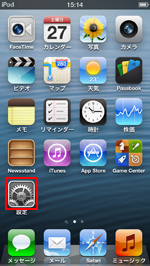
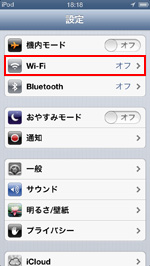
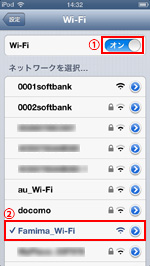
2. 「Famima_Wi-Fi」の利用規約に同意する
iPod touchで「Safari」を起動します。「Safari」上で、「更新」アイコン、または人気のブックマークをタップすると、「Famima_Wi-Fi」の利用規約画面が表示されます。利用規約を確認後、「利用規約と個人情報の取扱いについて同意する」にチェックし、「同意して利用する」をタップします。
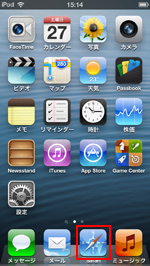
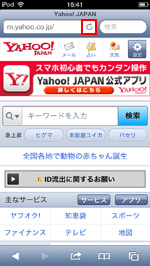
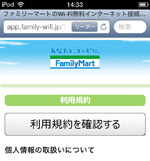
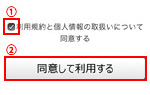
3. 初回利用登録画面を表示する
「Famima_Wi-Fi」トップ画面から無料インターネット欄の「利用する」をタップします。ログイン画面から「初回利用登録」をタップすることで、利用登録画面を表示できます。「初回利用登録」をタップすると、「利用規約」の確認画面が表示されるので、利用規約を確認後、「利用規約とセキュリティレベルについて同意する」にチェックし、「同意して登録する」をタップします。
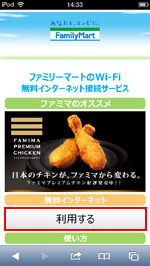
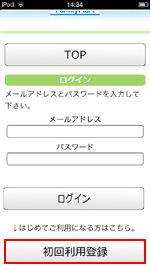
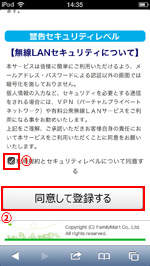
![]() すでに他の端末で利用登録している場合
すでに他の端末で利用登録している場合
すでに他の端末等で利用登録を行っている場合、再度利用登録する必要はありません。登録済みの「メールアドレス」「パスワード」を利用してログインすることで、無料インターネットを利用することができます。
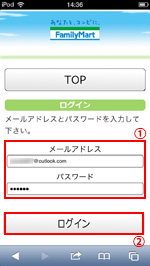
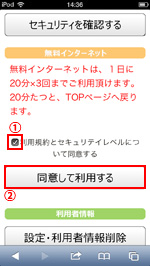
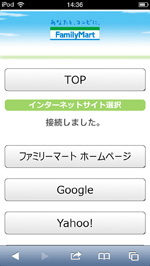
4. 「登録フォーム」に必要情報を入力する
「登録フォーム」で、「メールアドレス」「パスワード」を入力し、「性別」を選択します。「次へ」をタップすると、登録内容の確認画面が表示されるので、確認後、「送信」をタップします。
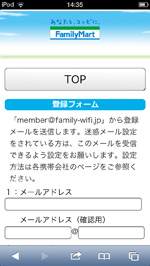
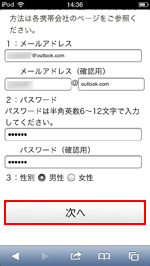
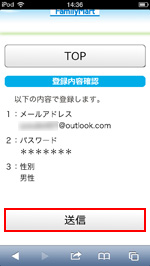
5. 仮登録を完了する
仮登録が完了します。続けて無料インターネットを利用するには、「TOP」をタップします。
* 仮登録が完了した時点で、無料インターネット接続が可能になりますが、利用制限があるので、登録したメールアドレスに届く「利用登録メール」から本登録を完了してください。
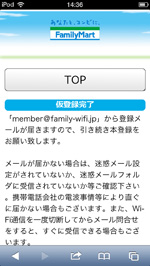
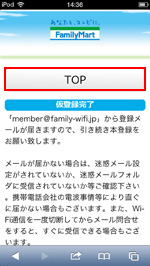
6. iPod touchを無料インターネット接続する
トップ画面から無料インターネット欄の「利用する」をタップします。画面下部の無料インターネット欄の「利用規約とセキュリティレベルについて同意する」にチェックし、「同意して利用する」をタップすることで、無料インターネットに接続することができます。
任意のWebサイトの閲覧や、iTunes Store/App Storeへのアクセスなどが可能になります。
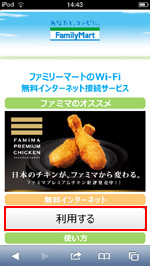
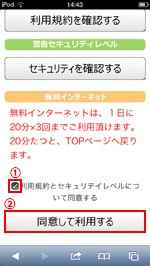
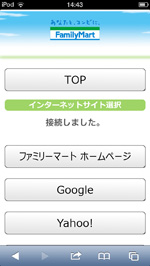
![]() 本登録を完了する
本登録を完了する
利用登録画面で入力したメールアドレスに「利用登録メール」が届きます。本文内のリンクをクリックすることで、本登録を完了することができます。
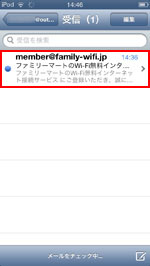
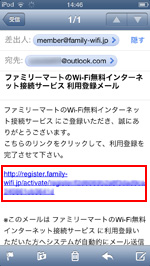
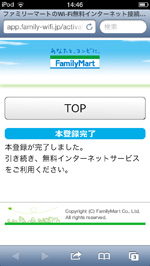
2回目以降、ファミリーマートでWi-Fi接続する際は、利用登録は必要ありません。「Famima_Wi-Fi」にWi-Fi接続後、「Safari」から「Famima_Wi-Fi」のトップ画面を表示し、無料インターネット接続します。
1. ファミリーマート店内でiPod touchでWi-Fiをオンにする
ファミリーマート店内で、iPod touchの「設定」から「Wi-Fi」を"オン"にします。表示されるネットワークリストから「Famima_Wi-Fi」を選択します。
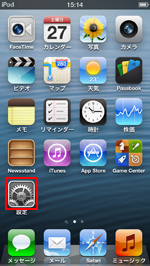
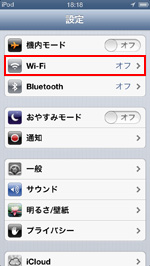
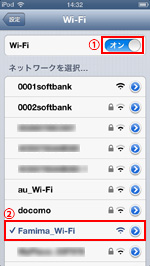
2. iPod touchを無料インターネット接続する
iPod touchで「Safari」を起動します。「Safari」上で、「更新」アイコン、または人気のブックマークをタップすると、「Famima_Wi-Fi」のトップ画面が表示されます。
無料インターネット欄の「利用する」をタップすると、利用規約画面が表示されます。利用規約を確認後、「利用規約とセキュリティレベルについて同意する」チェックし、「同意して利用する」をタップすることで、無料インターネット接続することができます。
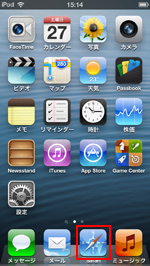
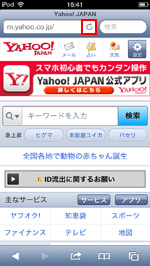
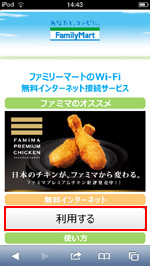
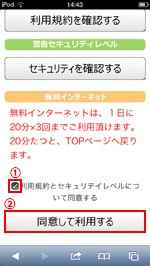
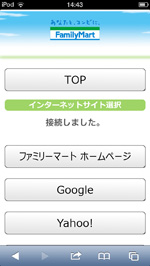

「Famima_Wi-Fi」にログインし、利用者情報欄から「設定・利用者情報削除」をタップすることで、設定画面を表示することができます。
* パスワードの変更、登録情報の削除を行うには、本登録を完了している必要があります。
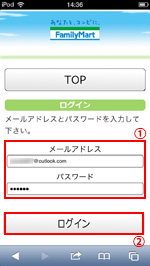
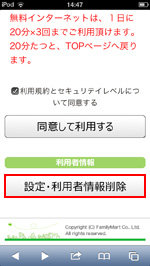
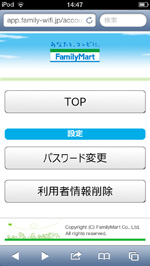
![]() パスワードを変更する
パスワードを変更する
ログインする際に必要なパスワードを変更します。設定画面から「パスワード変更」を選択し、パスワード変更画面からパスワードを変更することができます。
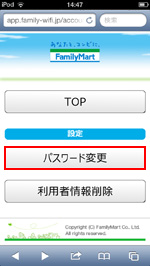
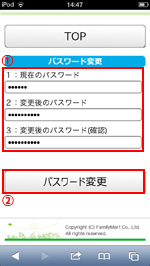
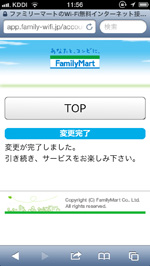
![]() 利用者情報を削除する
利用者情報を削除する
利用者情報を削除します。利用者情報を削除すると、登録した「メールアドレス」「パスワード」を利用してログインすることができなくなります。
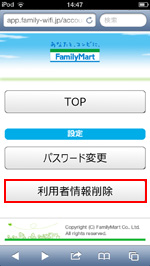
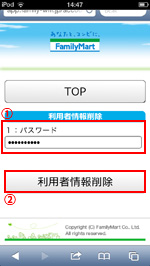
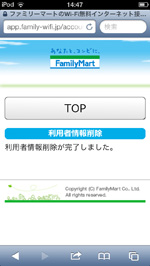
![]() 関連情報
関連情報
【Amazon】人気のiPhoneランキング
更新日時:2025/12/25 0:00
【最大67%ポイント還元セール実施中】人気Kindleマンガ
更新日時:2025/12/25 0:00